- Registrado
- 23/7/21
- Mensajes
- 7.642
- Nivel reaccion
- 2.740
- Puntos
- 113
- Ubicación
- Madrid
- Moto
- Kymco SuperDink

En nuestro ordenador tenemos todo tipo de archivos privados: fotografías, documentos de trabajo, archivos confidenciales e incluso datos bancarios y facturas. Por eso es importante que sepamos proteger nuestro contenido pero también conviene que sepas detectar o saber si alguien ha utilizado o accedido a tu ordenador en tu ausencia, si hay intrusos accediendo a tu equipo.
Hay varias formas de detectar los intrusos: podemos activar un antivirus que evite todo tipo de malware que haga que alguien acceda pero también podemos ver los cambios en el propio ordenador, consultar el historial, etc.
Usa un antivirus
Lo primero que tenemos que hacer es utilizar un antivirus que sea capaz de detectar quién intenta acceder a tu ordenador. Es posible que lo intenten hacer a través de un virus que ha llegado en un archivo o descargando un correo electrónico y esto nos permitirá evitarlo, bloquearlo o ser avisados. Podemos activar WIndows Defender y será más que suficiente para estar protegidos pero es posible que también quieras una protección extra y, en ese caso, hay otras opciones compatibles y gratuitas que podemos descargar.
Para activar Windows Defender o comprobar si está activado solo debemos seguir unos pasos sencillos e ir a la configuración de seguridad de ordenador.
- Abrimos configuración en Windows
- Vamos al último apartado: actualización y seguridad
- En el menú de la izquierda buscamos “Seguridad de Windows”
Aquí, comprobamos que todos los aspectos están activados:
- Protección contra virus y amenazas
- Protección de cuentas
- Firewall y protección de red
- Control de aplicaciones y exploradores
- Seguridad del dispositivo
- Etc.
Asegúrate que todo está en verde y que no hay ninguna acción pendiente.
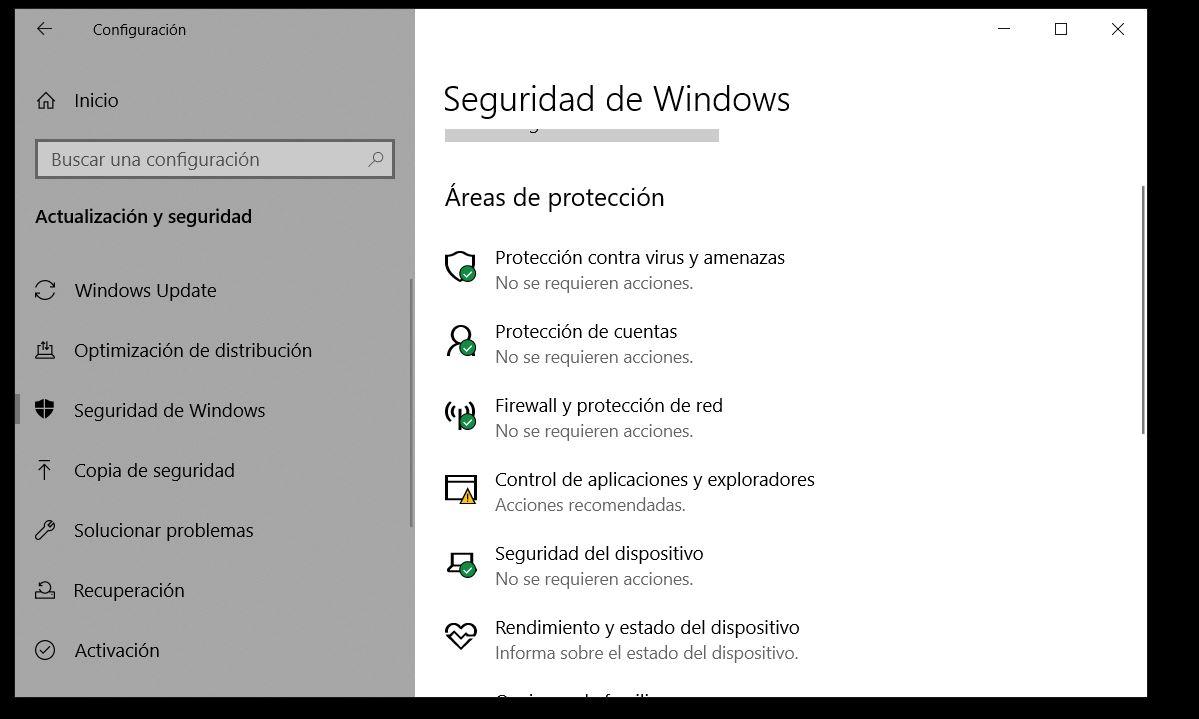
Visor de eventos
Es una herramienta bastante útil para detectar errores en el sistema, avisos o eventos informativos que muchos usuarios desconocen de su existencia pero que en determinadas circunstancias puede ser de gran ayuda. En este caso en concreto, el Visor de eventos de Windows nos puede confirmar con total exactitud si alguien ha hecho uso de nuestro equipo, incluso nos va a decir el día y la hora en el que encendió el PC.
Y es que en el momento que se inicia Windows o se ejecuta un programa en nuestro PC, se registra una nueva entrada en el registro de eventos. Por lo tanto, basta con encender nuestro ordenador e ir al Visor de sucesos de Windows para comprobar si se han registrado eventos desde la última vez que apagué el PC y el momento en el que lo vuelvo a encender.
Los pasos son los siguientes:
- Buscamos en el ordenador “Visor de eventos” en la barra de tareas
- Lo abrimos
- Vamos a la parte izquierda de la pantalla
- Veremos varias opciones
- Vistas personalizadas
- Registros de Windows
- Registros de aplicaciones y servicios
- Suscripciones
- Elegimos “Registros de Windows”
- Se abrirá con nuevas opciones
- Aplicación
- Seguridad
- Instalación
- Sistema
- Eventos reenviados
- La que nos interesa es “Sistema”
- Toca sobre ella
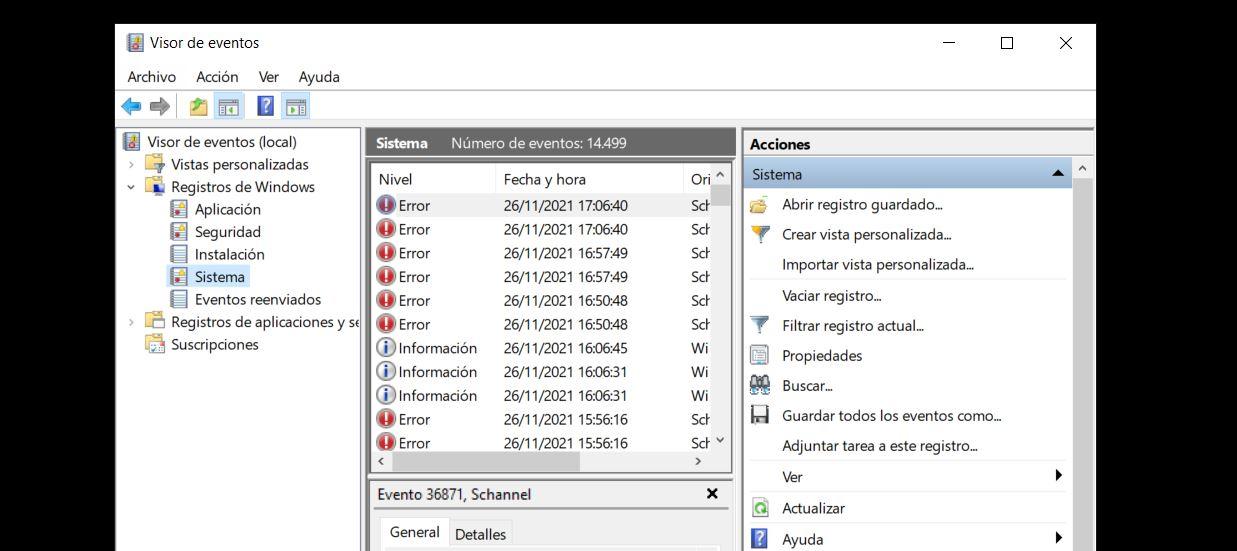
Verás todo lo relacionado con tu ordenador. Esto cargará en el panel central el listado de eventos registrados con información de detalle en la parte inferior y una serie de herramientas o acciones que podemos utilizar para filtrar o crear vistas personalizadas. Por lo tanto, una vez que estamos viendo los eventos registrados en el sistema, bastará con revisar si desde el momento en que apagamos el equipo la última vez y el instante en el que lo hemos encendido, hay registro de eventos. Si es así, entonces eso quiere decir que el equipo ha sido utilizado por alguien, pudiendo saber el día y la hora exacta en que se encendió y apagó el PC.
Además, desde las acciones del Visor de eventos, podemos filtrar para encontrar los eventos del sistema, que son los que nos darán pistas de cuando se inició y apagó, así como crear vistas personalizadas que nos faciliten ese trabajo cada vez que queramos ver ese tipo de información.
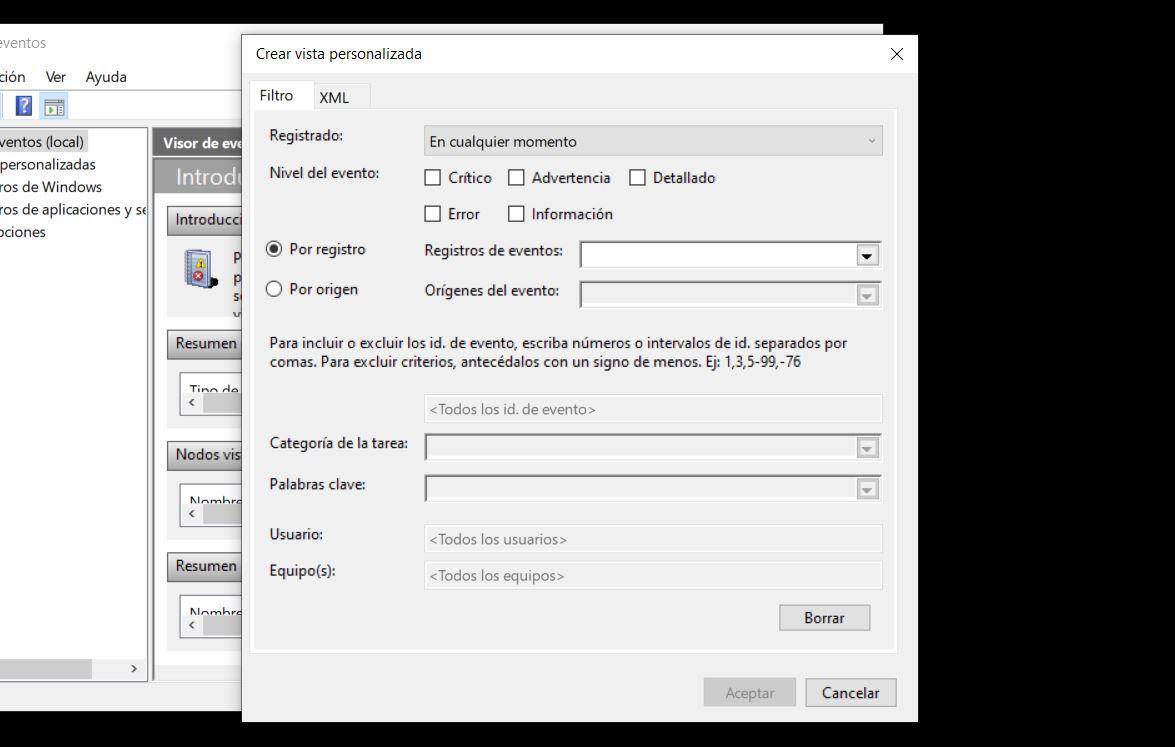
Modificaciones de documentos o archivos recientes
Cómo saber qué se ha abierto o qué cambios se han hecho.
Acceso a un documento
Si queremos saber si alguien ha tocado un documento que tenemos en el ordenador, podemos comprobarlo gracias al historial de versiones de Office. Podemos ver los cambios de un archivo. No podremos saber quién es pero sí si alguien ha tocado algo en tu ausencia y sin tu permiso. Es sencillo:
- Abrimos el archivo o documento de Office que queremos comprobar
- Haz clic en Archivo en el menú superior izquierdo del programa
- Toca en Información en el menú que aparezca
- Una vez aquí, abre “Historial de versiones”
Esto solo nos servirá en el caso de Office pero podrás verlo para consultar
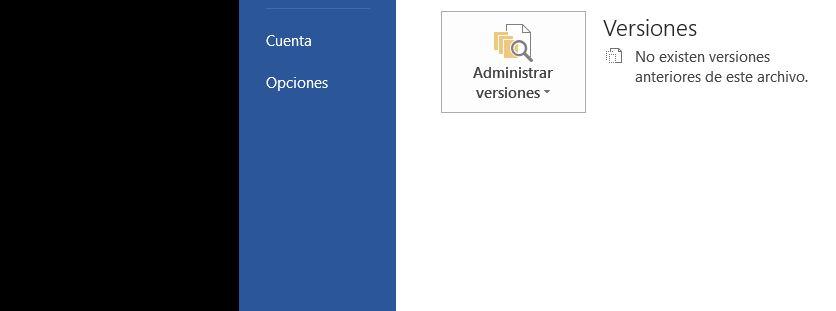
Archivos recientes
Puede ser una opción molesta en muchos casos pero podemos activarla para que nos sirva como espía si alguien ha tocado indebidamente nuestro ordenador. Los archivos recientes se muestran en Inicio y podemos configurarlo para que aparezca aquí “todos los elementos abiertos recientemente de la lista de accesos directos en Inicio o en la barra de tareas y en el acceso rápido del explorador de archivos”. Lo debemos activar desde la configuración.
- Abre Configuración en tu ordenador con Windows
- Entre todas las opciones, elige “Personalización”
- Ve a “Inicio” en la barra lateral, en el menú de apartados
Una vez aquí verás una serie de opciones con interruptores que podemos activar y desactivar. Busca “Mostrar elementos abiertos recientemente…” y activa el interruptor bajo esta opción. Cuando lo tenas activado, verás en Inicio todo lo que se ha “tocado” en los últimos momentos de uso de tu ordenador. Podrás ver si algo no te encaja o si hay alguna carpeta, archivo o programa que no has usado tú y ha sido abierto.
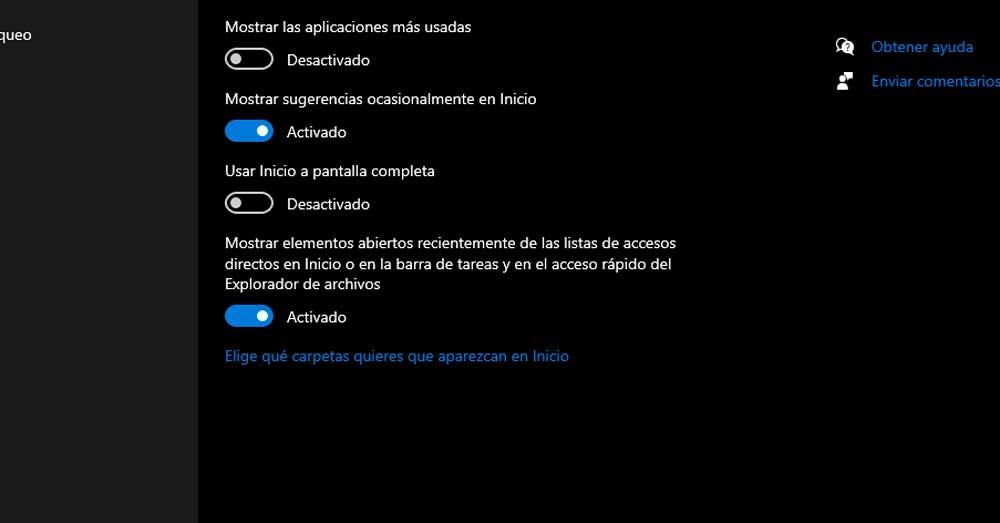
Consultar el historial del navegador
Una de las mejores opciones es consultar el historial del navegador aunque dependerá del que utilices que tengamos que seguir unos pasos u otros. NO es una opción infalible ya que puede que alguien acceda a tu ordenador y ni siquiera navegue por Internet sino que simplemente mire las diferentes carpetas pero podemos comprobar si hay algún tipo de actividad sospechosa que nos demuestre que algo raro está pasando si hay páginas que nosotros no hemos visitado.
Los pasos son prácticamente idénticos en cualquier navegador: debemos tocar sobre las tres líneas o tres puntos que aparecen en la esquina superior derecha de la pantalla y de ahí se abrirá un menú desplegable con opciones que nos permitirá ir a “historial”. Es así en Chrome pero también en Edge o en Mozilla Firefox. Además, podemos hacerlo con una combinación de teclas: simplemente pulsamos Control + H en el teclado del ordenador y automáticamente nos abre el historial.
Lo normal es que no encontremos nada porque si alguien ha entrado en nuestro ordenador habrá borrado previamente las webs visitadas o “cotilleadas”. Pero podemos consultarlo por si acaso hay algo que sospechamos o si esa persona no es lo suficientemente perspicaz como para borrar las huellas.
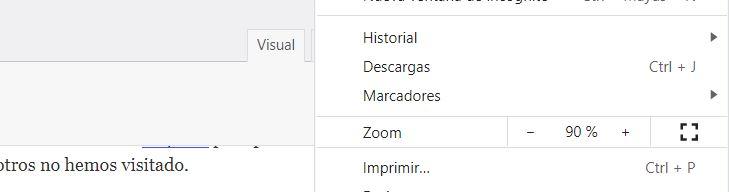
Cómo protegerte
Y si descubrimos que alguien nos espía, ¿qué hacemos? Podemos denunciar en caso de que descubramos que hay una persona desconocida accediendo a través de algún tipo de malware pero si es una persona en nuestra propia casa (como nuestro padre, madre, hermano…) lo más recomendable es que protejas tu ordenador o tus archivos más sensibles para que nadie pueda acceder.
Lo más recomendable si hay alguien usando tu ordenador sin tu permiso es que vayamos a la configuración de Windows y escojamos una clave para cada usuario que hay. Así los demás no tendrán acceso a los contenidos.
Si puede ser que alguien en tu propia casa esté accediendo a tu ordenador, elige una contraseña para tu perfil. Podemos hacerlo en cualquier versión del sistema operativo y apenas nos llevará unos minutos tener más seguridad en el PC.
- Abre Configuración en tu ordenador
- Aquí, busca el apartado de Cuentas
- Verás varias opciones
- Tu información
- Correo electrónico y cuentas
- Opciones de inicio de sesión
- Obtener acceso a trabajo o escuela
- Familia y otros usuarios
- Sincronizar la configuración
- Elegimos la opción: Opciones de inicio de sesión
- Aquí veremos una serie de apartados
- Rostro de Windows Hello
- Huella digital de Windows Hello
- PIN de Windows Hello
- Clave de seguridad
- Contraseña
- Escoge la última: contraseña
- Toca en “Agregar”
- Elige una contraseña
- Confirma escribiéndola una vez más
- Añade un “inicio de contraseña”
- Sigue los pasos hasta configurar la cuenta
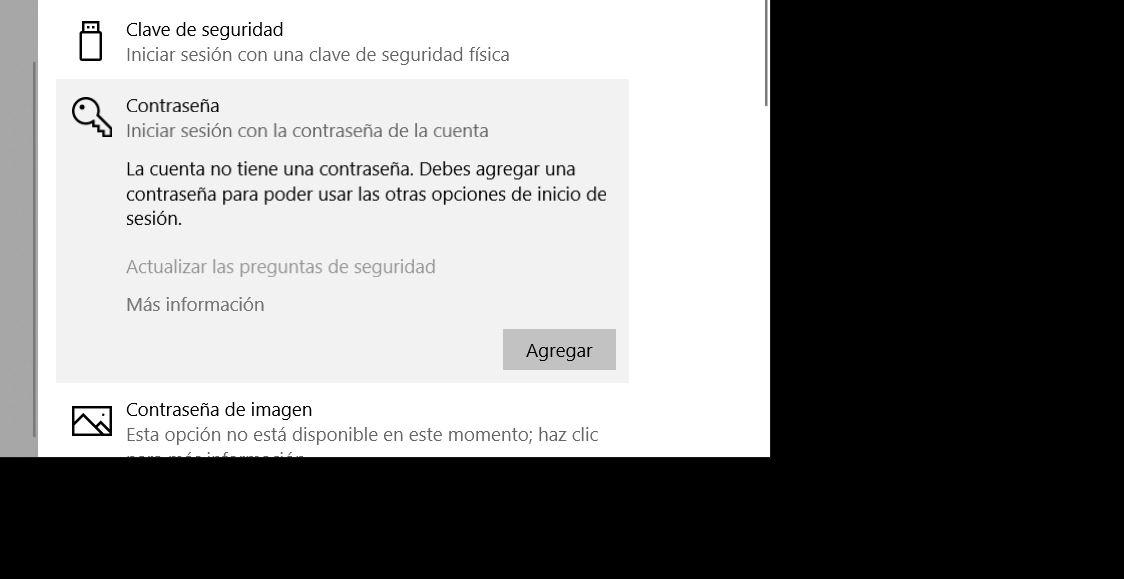
Asegúrate que sea difícil de adivinar y estarás más protegido.
The post ¿Intrusos accediendo a tu PC? Así puedes detectarlos y evitarlos appeared first on ADSLZone.
Continuar leyendo...

